Bài viết được cập nhật ngày 08/05/2023
Facebook là một nền tảng mạng xã hội ngày càng được nhiều người sử dụng, cả người trẻ tuổi, trung tuổi và cả một số người già cũng sử dụng. Trước khi bắt đầu truy cập Facebook, đăng nhập bằng mật khẩu là thao tác cơ bản nhất, cần thực hiện đầu tiên đối với người dùng.
Tuy nhiên, trong quá trình sử dụng Facebook, có thể vì lý do bảo mật hay một số lý do khách quan khác mà người dùng Facebook có nhu cầu thay đổi mật khẩu tài khoản Facebook cá nhân.
Nhằm giúp bạn đọc giải đáp thắc mắc trên, bài viết dưới đây sẽ cung cấp tới độc giả hai cách cơ bản để thay đổi mật khẩu Facebook cá nhân nhanh và dễ dàng nhất.
Nội dung bài viết
Mật khẩu Facebook có vai trò gì? Khi nào cần đổi mật khẩu Facebook?
Trước khi giới thiệu các mẹo để thay đổi mật khẩu Facebook cá nhân thành công, chúng tôi sẽ chỉ ra vai trò quan trọng của mật khẩu Facebook và thời điểm bạn cần/nên đổi mật khẩu Facebook.
Mật khẩu Facebook có vai trò gì?
Đúng như tên gọi, mật khẩu Facebook là phương pháp xác thực để đăng nhập Facebook được sử dụng rộng rãi nhất hiện nay. Nó giúp người dùng có thể truy cập và trải nghiệm trên tài khoản Facebook cá nhân.
Đồng thời, một mật khẩu Facebook mạnh còn giúp bảo vệ tài khoản Facebook cá nhân của bạn khỏi sự tấn công của các tin tặc(hackers) vốn đang ngày càng tinh vi.
Khi nào cần đổi mật khẩu Facebook?
Trên thực tế, bạn không cần thiết phải thay đổi mật khẩu tài khoản Facebook cá nhân quá thường xuyên. Điều này vừa gây mất thời gian, vừa khiến bạn mệt mỏi khi cứ liên tục phải suy nghĩ tạo ra mật khẩu mới.
Thay vào đó, bạn chỉ cần thay đổi mật khẩu tài khoản Facebook cá nhân khi bạn nhận thấy tài khoản Facebook của mình đang hoặc có nguy cơ bị tấn công bởi các hacker(tin tặc). Khi nhận thấy tài khoản Facebook cá nhân của bạn bị xâm phạm, Facebook sẽ lập tức gửi thông báo cho bạn. Khi nhận được thông báo này từ Facebook, bạn cần kiểm tra lại tài khoản Facebook cá nhân và đổi mật khẩu ngay lập tức.
Có thể bạn cũng đang tìm: Cách lấy lại mật khẩu Facebook bị mất nhanh nhất
Hướng dẫn đổi mật khẩu Facebook đơn giản nhất
Có rất nhiều cách để thay đổi mật khẩu Facebook nhanh và dễ dàng. Trong số đó, thay đổi mật khẩu Facebook trên hai thiết bị điện tử là điện thoại di động và trên máy tính là hai cách phổ biến và dễ thực hiện nhất. Dưới đây sẽ là hướng dẫn chi tiết để người dùng có thể thay đổi mật khẩu Facebook bị mất bằng 2 phương pháp này.
Đổi mật khẩu Facebook trên điện thoại
Phương pháp đầu tiên mà chúng tôi muốn giới thiệu tới người dùng là cách thay đổi mật khẩu Facebook bằng điện thoại. Bài viết này sẽ hướng dẫn bạn cách thay đổi mật khẩu tài khoản Facebook cá nhân trên điện thoại iPhone(hệ điều hành iOS) và điện thoại hệ điều hành Android.
Đổi mật khẩu Facebook trên điện thoại iPhone (hệ điều hành iOS)
Trước hết, chúng tôi sẽ chỉ ra hai phương pháp phổ biến để thay đổi mật khẩu Facebook trên ứng dụng Facebook của điện thoại iPhone(hệ điều hành iOS).
Đổi mật khẩu Facebook trên điện thoại iPhone (hệ điều hành iOS) khi vẫn đang đăng nhập Facebook
Bước 1: Truy cập vào ứng dụng Facebook trên điện thoại. Ở góc dưới cùng bên phải màn hình, bạn nhấn vào ảnh đại diện của mình và đi tới mục Cài đặt.
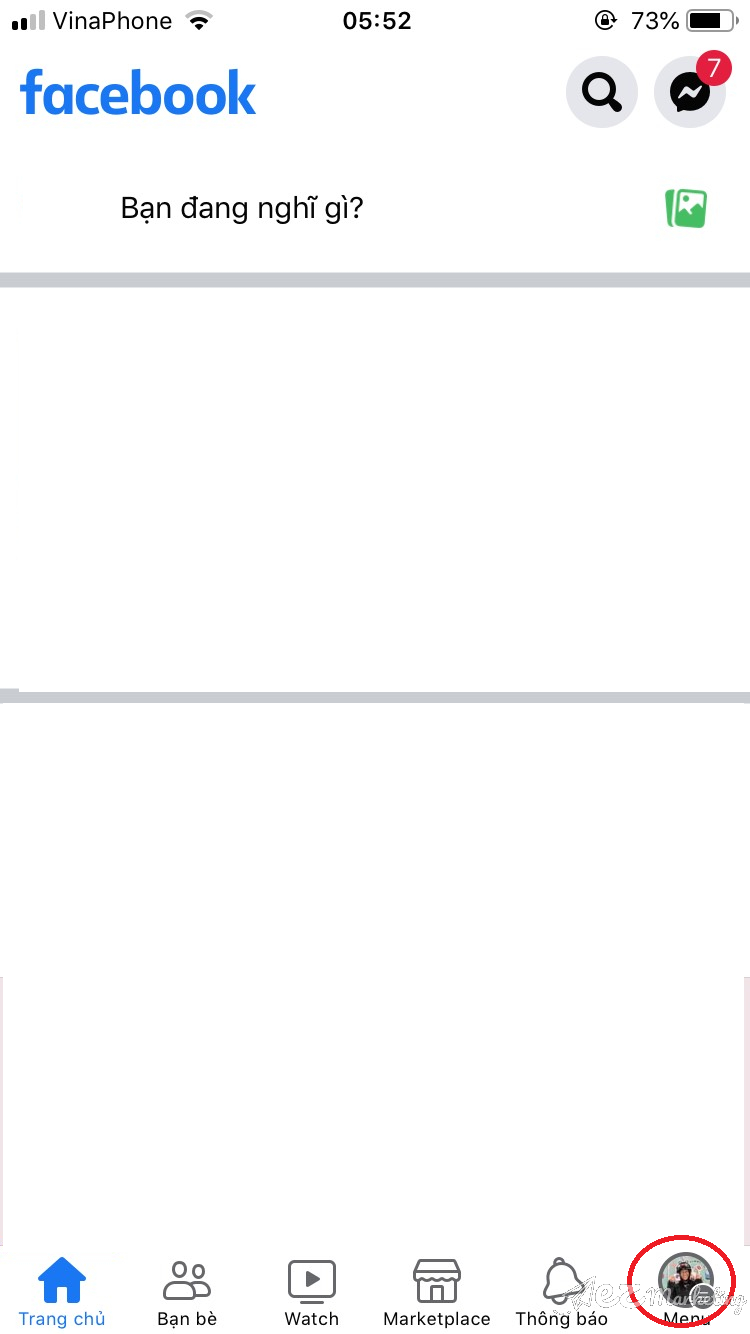
Đổi mật khẩu Facebook trên điện thoại iPhone (hệ điều hành iOS) khi vẫn đang đăng nhập Facebook bước 1.1
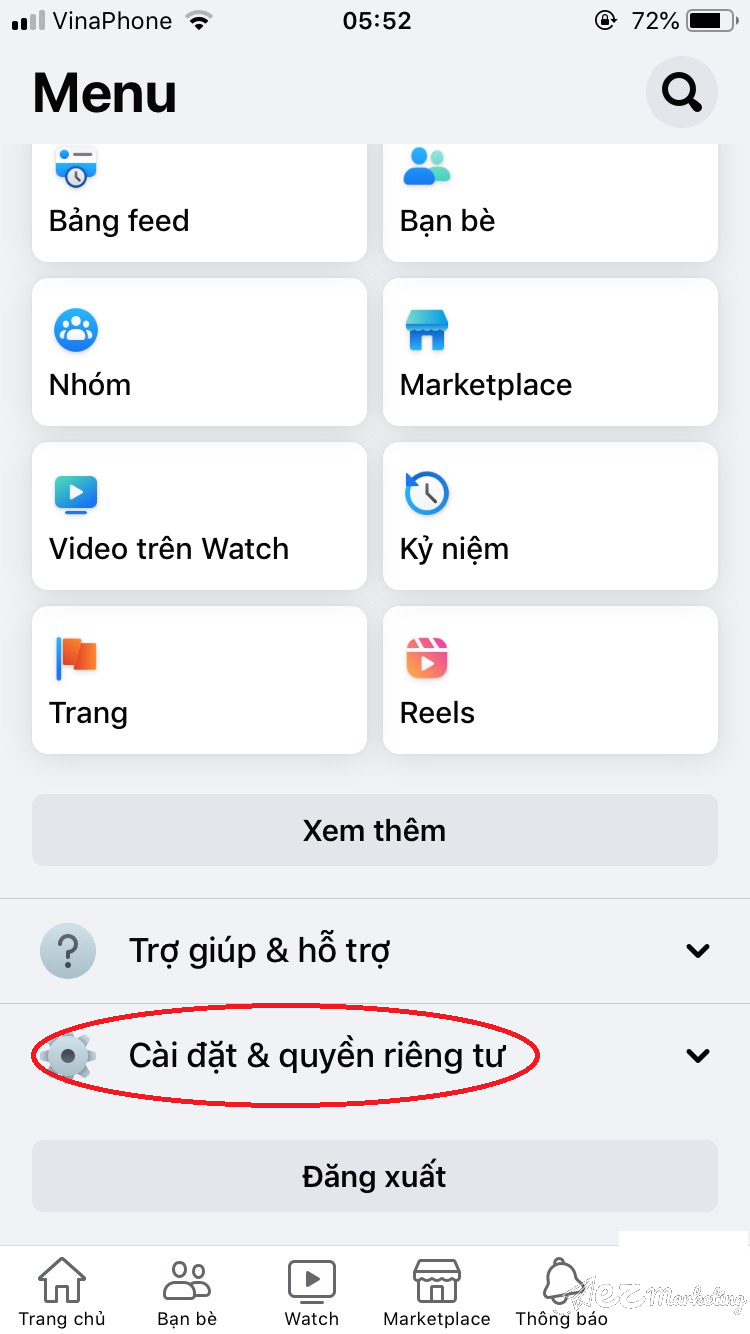
Đổi mật khẩu Facebook trên điện thoại iPhone đang đăng nhập Facebook 1.2
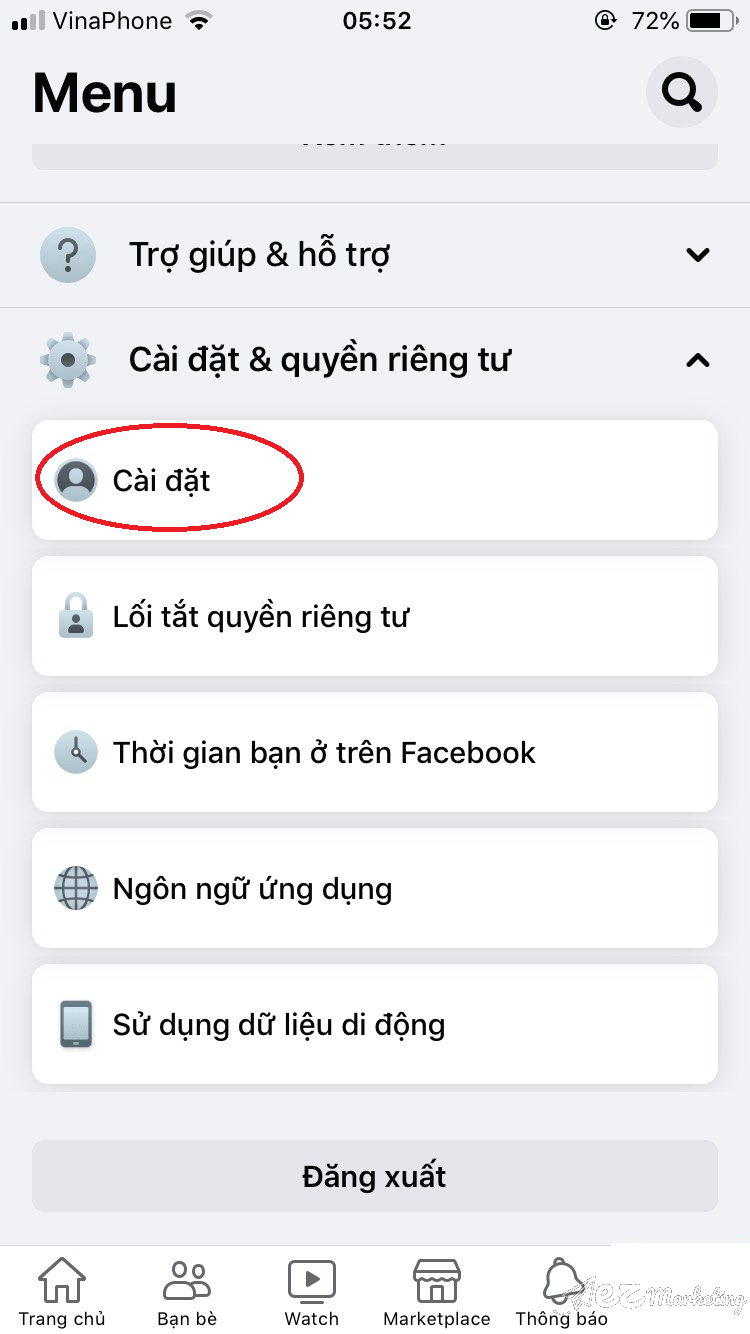
Đổi mật khẩu Facebook trên điện thoại iPhone đang đăng nhập Facebook 1.3
Bước 2: Trong mục Cài đặt, ở phần Bảo mật, bạn chọn Bảo mật và đăng nhập.
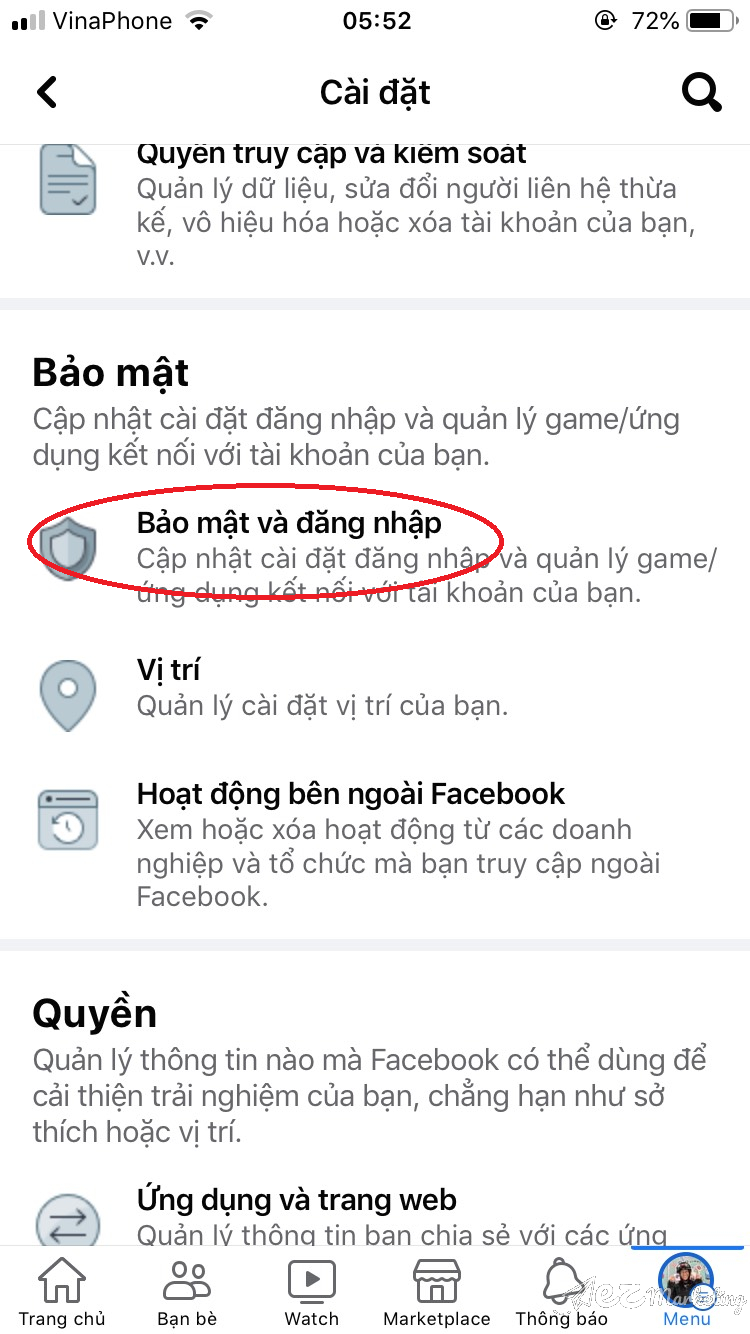
Đổi mật khẩu Facebook trên điện thoại iPhone đang đăng nhập Facebook 2
Bước 3: Tại đây, bạn lướt xuống dưới một chút và nhấn chọn mục Đổi mật khẩu.
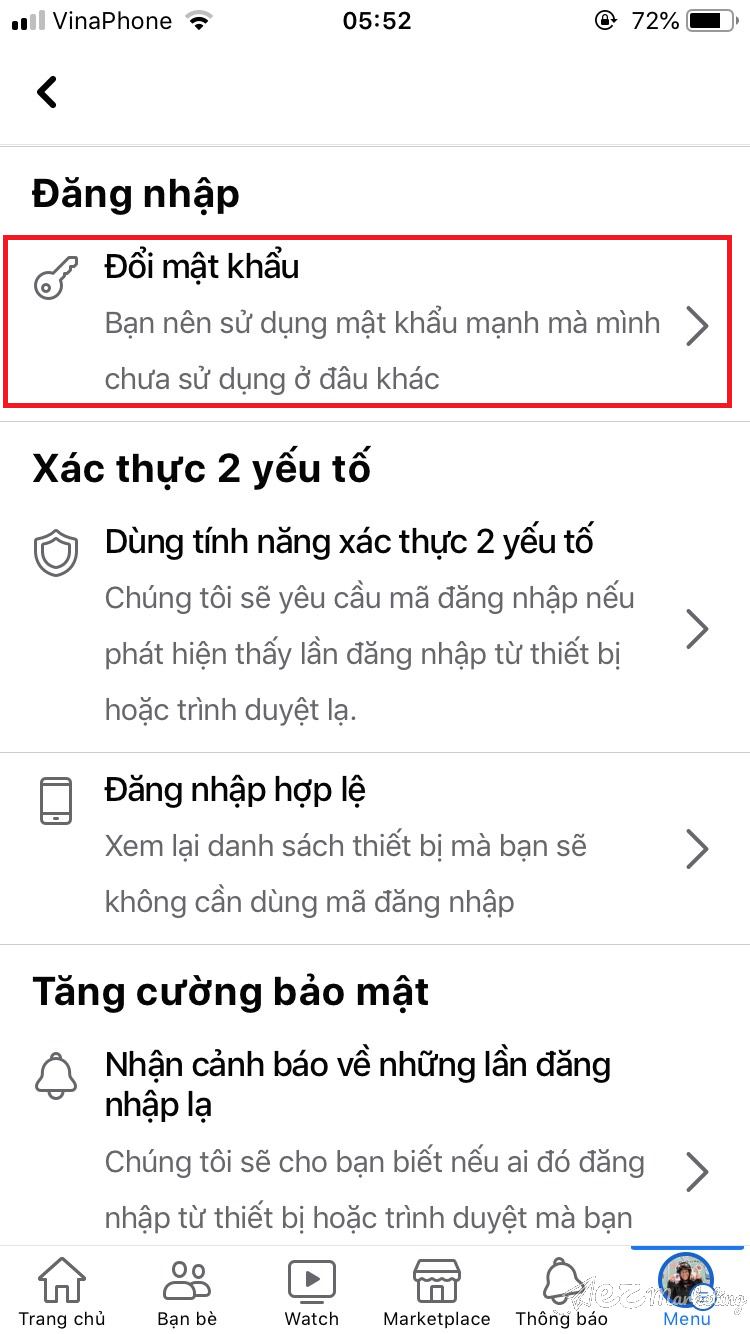
Đổi mật khẩu Facebook trên điện thoại iPhone đang đăng nhập bước 3
Bước 4: Sau khi đã chọn đổi mật khẩu, bạn sẽ thấy Facebook yêu cầu bạn nhập lần lượt Mật khẩu hiện tại, Mật khẩu mới và Nhập lại mật khẩu mới. Bạn điền lần lượt các mục này theo thứ tự Facebook yêu cầu. Chú ý đến độ mạnh, yếu của mật khẩu mà Facebook cảnh báo. Cuối cùng, bạn nhấn Lưu thay đổi là hoàn thành.
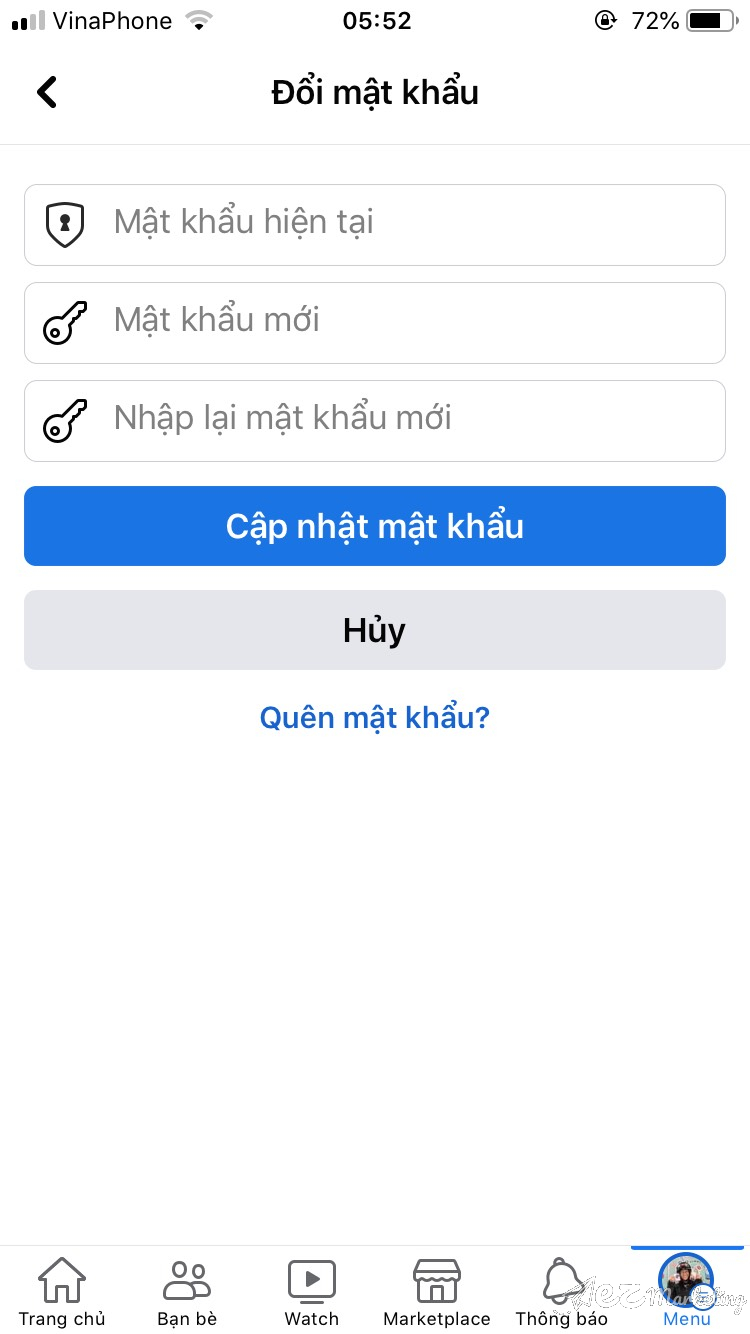
Đổi mật khẩu Facebook trên điện thoại iPhone đang đăng nhập bước 4
Đổi mật khẩu Facebook trên điện thoại iPhone (hệ điều hành iOS) khi đã đăng xuất Facebook
Bước 1: Bạn hãy truy cập vào ứng dụng Facebook trên điện thoại. Sau đó, bạn hãy nhập địa chỉ Email hoặc số điện thoại mà bạn đã sử dụng để đăng ký tài khoản Facebook.
Nếu bạn đã từng đăng nhập Facebook trên thiết bị này trước đó, hãy nhấn vào ảnh đại diện và nhập địa chỉ Email hoặc số điện thoại mà bạn đã sử dụng để đăng ký tài khoản Facebook.
Bước 2: Tiếp theo, bạn nhấn vào dòng Quên mật khẩu và nhập địa chỉ Email hoặc số điện thoại mà bạn đã sử dụng để đăng ký tài khoản Facebook.
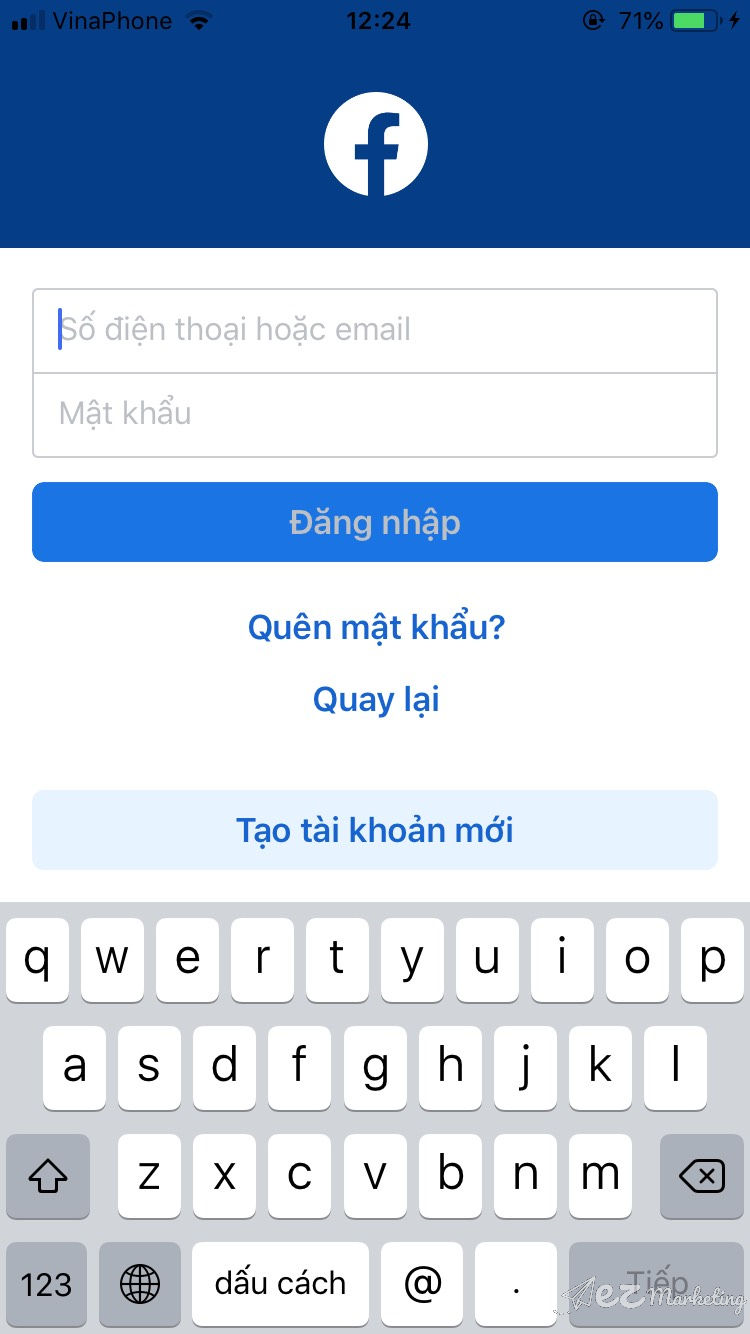
Đổi mật khẩu Facebook trên điện thoại đã đăng xuất bước 2
Bước 3: Căn cứ vào tài khoản Email hoặc số điện thoại bạn nhập, Facebook sẽ tìm thấy tài khoản mà bạn đang cần lấy lại mật khẩu. Với 3 lựa chọn là Sử dụng tài khoản Google của tôi, Gửi mã qua email và Gửi mã qua SMS, bạn nhấn chọn một trong ba và nhấn chọn Tiếp tục.
Bước 4: Một mã xác nhận sẽ được gửi tới Email hoặc số điện thoại của bạn trong vòng 1 đến 2 phút. Bạn hãy lấy mã xác nhận và nhập dòng mã này vào ô Nhập mã rồi bấm Tiếp tục.
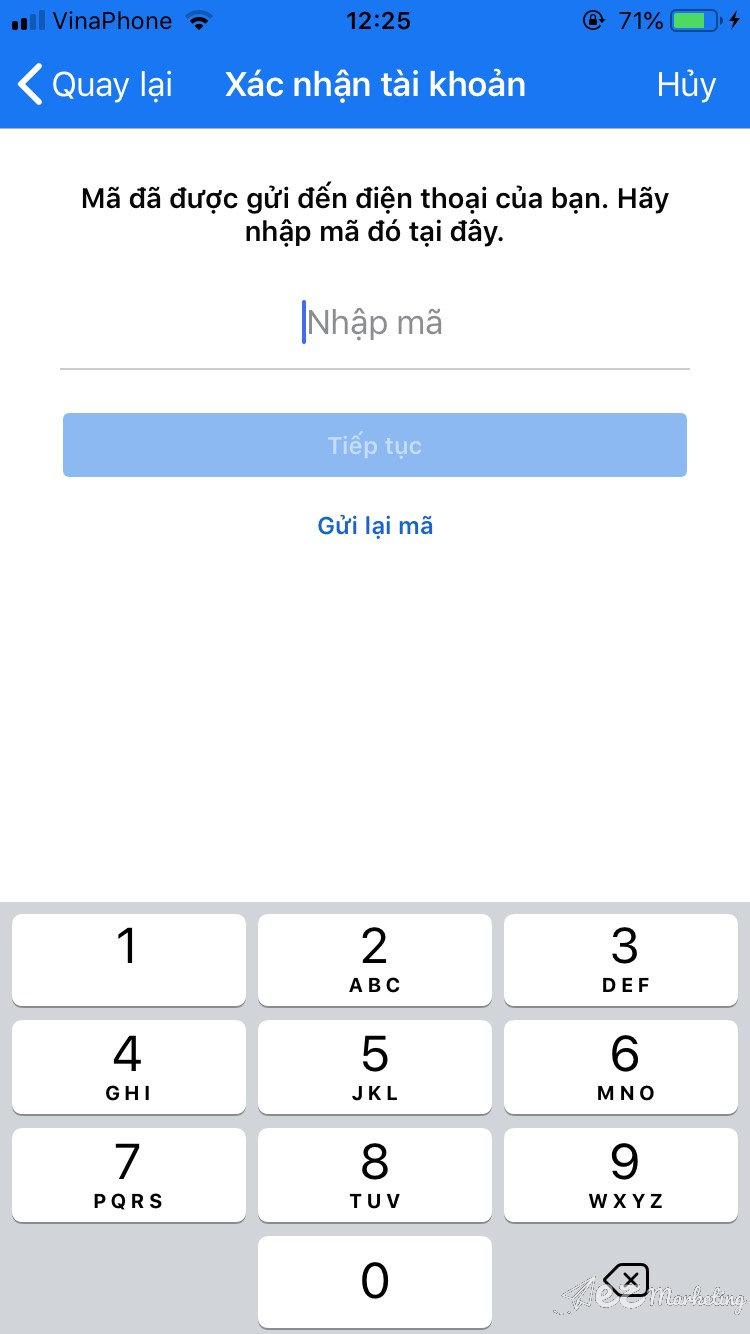
Đổi mật khẩu Facebook trên điện thoại đã đăng xuất bước 4
Bước 5: Sau khi nhập mã xác thực, Facebook sẽ yêu cầu bạn đặt lại mật khẩu. Lúc này, bạn hãy nhập mật khẩu mới. Mật khẩu của bạn không nên quá ngắn, cần chứa một hoặc vài ký tự đặc biệt và nên quen thuộc với bạn để dễ nhớ. Sau đó, bạn bấm Tiếp tục.
Sau khi thay đổi mật khẩu mới, bạn sẽ thấy Facebook hiển thị hai lựa chọn. Đó là Duy trì đăng nhập hoặc Đăng xuất khỏi các thiết bị khác. Sau đó, bạn bấm Tiếp tục để kết thúc quá trình.
Đổi mật khẩu Facebook trên điện thoại hệ điều hành Android
So với đổi mật khẩu Facebook trên điện thoại iPhone (hệ điều hành iOS), cách đổi mật khẩu Facebook trên điện thoại hệ điều hành Android khi đang đăng nhập tài khoản Facebook cá nhân hoặc khi đã đăng xuất khỏi tài khoản Facebook cá nhân cũng không có gì quá khác biệt. Các bước vẫn có thể lặp lại tương tự một cách tương đối nhanh chóng và dễ dàng.
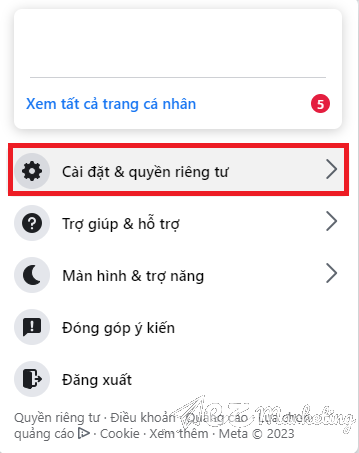
Đổi mật khẩu Facebook trên máy tính hệ điều hành Windows đang đăng nhập bước 2.1
Tuy nhiên, do đặc thù cài đặt trên từng thiết bị nên khi thao tác, người dùng cần chú ý giao diện của ứng dụng để có thể đổi mật khẩu Facebook trên điện thoại hệ điều hành Android
một cách nhanh và thuận tiện nhất.
Đổi mật khẩu Facebook trên máy tính
Bên cạnh điện thoại di động thì máy tính để bàn, máy tính xách tay(máy tính cá nhân) cũng là một thiết bị điện tử được rất nhiều người dùng sử dụng để đăng nhập và trải nghiệm ứng dụng Facebook. Trên thị trường hiện nay, 2 dòng máy tính đang phổ biến là máy tính với hệ điều hành Windows và MacBook với hệ điều hành macOS. Dưới đây sẽ là hướng dẫn đổi mật khẩu Facebook cá nhân trên máy tính của từng loại hệ điều hành.
Đổi mật khẩu Facebook trên máy tính hệ điều hành Windows
Đổi mật khẩu Facebook trên máy tính hệ điều hành Windows khi vẫn đang đăng nhập Facebook
Có thể nói thao tác đổi mật khẩu khi vẫn đang đăng nhập Facebook trên máy tính hệ điều hành Windows vô cùng nhanh chóng và dễ dàng. Bạn chỉ cần thao tác theo các bước hướng dẫn dưới đây:
Bước 1: Trước hết, bạn cần truy cập tới trang web Facebook trên máy tính của bạn và đăng nhập vào tài khoản cá nhân của bạn.
Bước 2: Trên giao diện chính của trang web, ở bên tay phải phía trên cùng, người dùng quan sát thấy ảnh đại diện Facebook của họ. Hãy nhấn vào ảnh đại diện của bạn và chọn mục Cài đặt & quyền riêng tư, rồi nhấp vào tiểu mục Cài đặt.
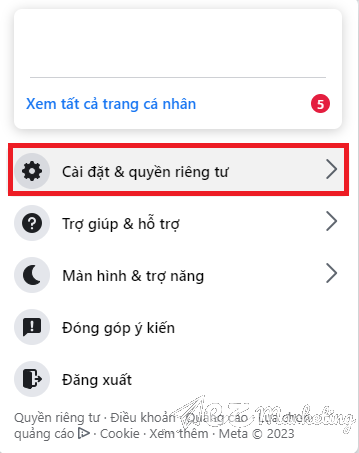
Đổi mật khẩu Facebook trên máy tính hệ điều hành Windows đang đăng nhập bước 2.1
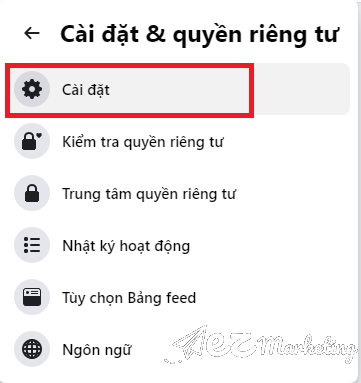
Đổi mật khẩu Facebook trên máy tính hệ điều hành Windows đang đăng nhập bước 2.2
Bước 3: Trong phần Cài đặt, người dùng chọn dòng Bảo mật và đăng nhập. Ở đây, trong phần Đăng nhập, người dùng quan sát thấy mục Đổi mật khẩu với biểu tượng hình chìa khóa. Hãy nhấn nút Chỉnh sửa để thay đổi mật khẩu tài khoản Facebook của mình.
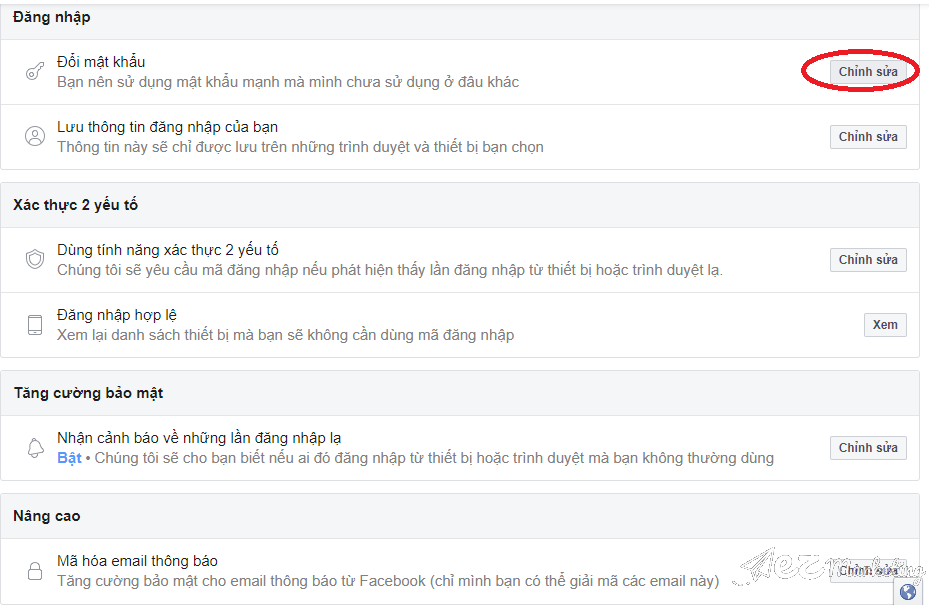
Đổi mật khẩu Facebook trên máy tính hệ điều hành Windows đang đăng nhập bước 3
Bước 4: Sau khi đã nhấp vào Chỉnh sửa, Facebook sẽ yêu cầu người dùng nhập lần lượt Mật khẩu hiện tại, Mật khẩu mới và Nhập lại mật khẩu mới. Sau khi hoàn thành ba ô trống này, người dùng nhấn Lưu thay đổi để kết thúc quá trình đổi mật khẩu Facebook.
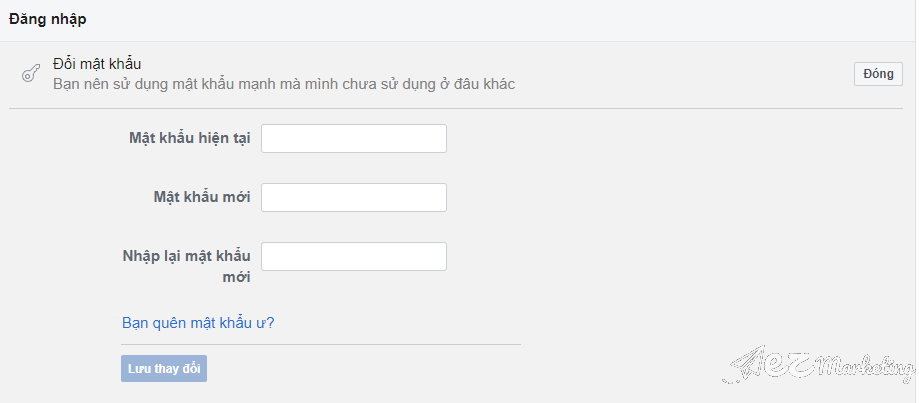
Đổi mật khẩu Facebook trên máy tính hệ điều hành Windows đang đăng nhập bước 4
Tuy nhiên, nếu như bạn không nhớ được mật khẩu Facebook hiện tại của mình thì cũng đừng quá lo lắng. Facebook đã hiển thị sẵn một dòng chữ màu xanh với nội dung: Bạn quên mật khẩu ư? Hãy nhấn vào đó và Facebook sẽ gửi một mã xác nhận đến số điện thoại di động mà bạn đã sử dụng để đăng ký tài khoản Facebook bạn đang có nhu cầu đổi mật khẩu.
Sau khi nhận được mã xác thực, bạn hãy nhập dòng mã đó vào ô trống Nhập mã rồi bấm Tiếp tục.Sau đó, Facebook sẽ yêu cầu bạn đặt lại mật khẩu. Lúc này, bạn hãy nhập mật khẩu mới. Mật khẩu của bạn không nên quá ngắn, cần chứa một hoặc vài ký tự đặc biệt và nên quen thuộc với bạn để dễ nhớ. Sau đó, bạn bấm Tiếp tục.
Sau khi thay đổi mật khẩu mới, bạn sẽ thấy Facebook hiển thị hai lựa chọn. Đó là Duy trì đăng nhập hoặc Đăng xuất khỏi các thiết bị khác. Sau đó, bạn bấm Tiếp tục để kết thúc quá trình.
Đổi mật khẩu Facebook trên máy tính hệ điều hành Windows khi đã đăng xuất Facebook
Bước 1: Bạn hãy truy cập vào trang chủ Facebook trên máy tính. Sau đó, bạn hãy nhập địa chỉ Email hoặc số điện thoại mà bạn đã sử dụng để đăng ký tài khoản Facebook.
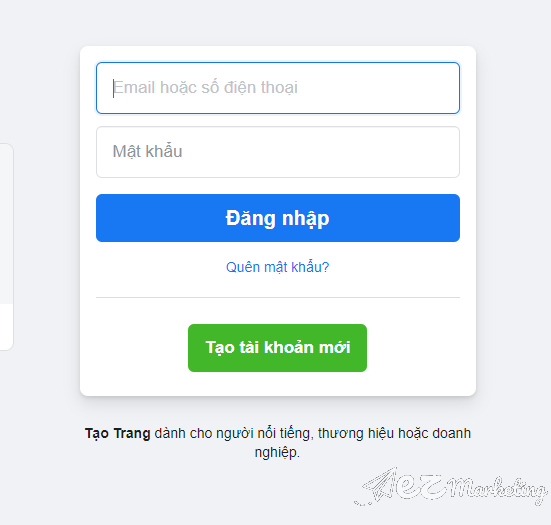
Đổi mật khẩu Facebook trên máy tính hệ điều hành Windows đã đăng xuất Facebook bước 1
Bước 2: Tiếp theo, bạn nhấn vào dòng Quên mật khẩu và nhập địa chỉ Email hoặc số điện thoại mà bạn đã sử dụng để đăng ký tài khoản Facebook.
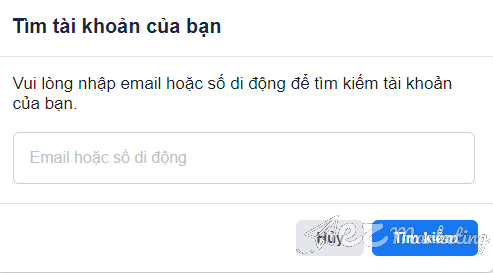
Đổi mật khẩu Facebook trên máy tính hệ điều hành Windows đã đăng xuất Facebook bước 2
Bước 3: Căn cứ vào tài khoản Email hoặc số điện thoại bạn nhập, Facebook sẽ tìm thấy tài khoản mà bạn đang cần lấy lại mật khẩu. Với 3 lựa chọn là Sử dụng tài khoản Google của tôi, Gửi mã qua email và Gửi mã qua SMS, bạn nhấn chọn một trong ba và nhấn chọn Tiếp tục.
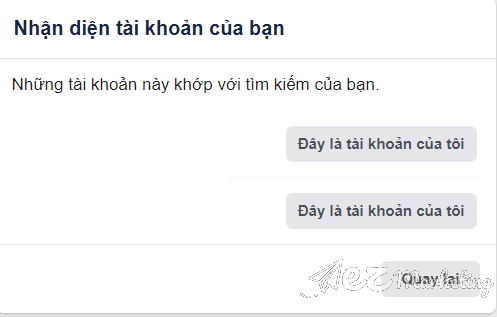
Đổi mật khẩu Facebook trên máy tính hệ điều hành Windows đã đăng xuất Facebook bước 3.1
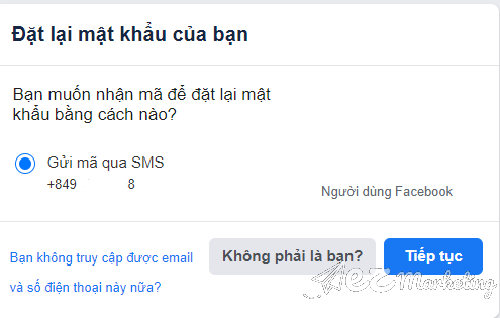
Đổi mật khẩu Facebook trên máy tính hệ điều hành Windows đã đăng xuất Facebook bước 3.2
Bước 4: Một mã xác nhận sẽ được gửi tới Email hoặc số điện thoại của bạn trong vòng 1 đến 2 phút. Bạn hãy lấy mã xác nhận và nhập dòng mã này vào ô Nhập mã rồi bấm Tiếp tục.
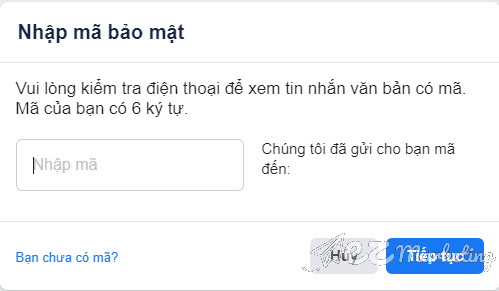
Đổi mật khẩu Facebook trên máy tính hệ điều hành Windows đã đăng xuất Facebook bước 4
Bước 5: Sau khi nhập mã xác thực, Facebook sẽ yêu cầu bạn đặt lại mật khẩu. Lúc này, bạn hãy nhập mật khẩu mới. Mật khẩu của bạn không nên quá ngắn, cần chứa một hoặc vài ký tự đặc biệt và nên quen thuộc với bạn để dễ nhớ. Sau đó, bạn bấm Tiếp tục.
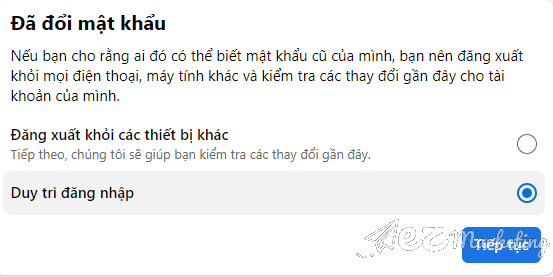
Đổi mật khẩu Facebook trên máy tính hệ điều hành Windows đã đăng xuất Facebook bước 5
Sau khi thay đổi mật khẩu mới, bạn sẽ thấy Facebook hiển thị hai lựa chọn. Đó là Duy trì đăng nhập hoặc Đăng xuất khỏi các thiết bị khác. Sau đó, bạn bấm Tiếp tục để kết thúc quá trình.
Đổi mật khẩu Facebook trên máy tính MacBook (hệ điều hành macOS)
Tương tự như cách đổi mật khẩu Facebook trên máy tính với hệ điều hành Windows, cách đổi mật khẩu Facebook trên máy tính hệ điều hành macOS (MacBook) cả khi còn đang đăng nhập hoặc đã đăng xuất khỏi tài khoản Facebook cá nhân cũng vô cùng đơn giản và dễ dàng thực hiện.
Tuy nhiên, do nhà sản xuất MacBook là Apple đã thiết kế cách sử dụng, vận hành của MacBook tương tự như một chiếc iPhone thông thường nên việc thay đổi mật khẩu tài khoản Facebook trên máy tính hệ điều hành macOS (MacBook) hoàn toàn giống với các thao tác được thực hiện trên điện thoại iPhone.
Một số lưu ý khi đặt mật khẩu Facebook mới
Sau khi đã thay đổi mật khẩu tài khoản Facebook và có mật khẩu Facebook mới, người dùng cần lưu ý một số điều dưới đây để tránh việc thường xuyên phải thay đổi mật khẩu tài khoản Facebook của mình.

Một số lưu ý khi đặt mật khẩu Facebook mới
Mật khẩu Facebook mới không nên quá ngắn và có ký tự đặc biệt
Mật khẩu Facebook của bạn nên có độ dài vừa phải.
Bạn có thể chú ý đến dòng thông báo của Facebook khi cài đặt mật khẩu: Rất yếu/ Yếu/ Bình thường/ Mạnh.
Nếu mật khẩu quá dài, bạn sẽ không thể nhớ được và sẽ thường xuyên phải thay đổi mật khẩu tài khoản Facebook của mình.
Ngược lại, nếu mật khẩu tài khoản Facebook quá ngắn và dễ đoán, tài khoản của bạn có nhiều khả năng bị tấn công bởi tin tặc(hackers) và mất cả mật khẩu cũng như tài khoản.
Mật khẩu Facebook mới nên chứa thông tin quen thuộc
Để tránh việc bị quên và phải thay đổi mật khẩu liên tục, bạn nên bao gồm những thông tin quen thuộc như tên, ngày tháng năm sinh, ký tự đặc biệt của bản thân,…
Nhờ có những điều này, bạn có thể ghi nhớ mật khẩu tài khoản Facebook của mình và không phải thay đổi nó nhiều lần.
Không tiết lộ mật khẩu Facebook cho người khác
Cuối cùng nhưng không kém phần quan trọng là bạn nên đảm bảo bảo mật cho mật khẩu Facebook cá nhân.
Việc tiết lộ mật khẩu cho người khác có thể gián tiếp hoặc trực tiếp tạo cơ hội cho các hacker (tin tặc) xâm nhập vào tài khoản của bạn và đánh cắp thông tin cá nhân quan trọng, làm phiền cuộc sống của bạn.
Trên đây là một số phương pháp giúp bạn thay đổi mật khẩu Facebook một cách nhanh chóng và dễ dàng nhất. Đồng thời, bạn cũng cần lưu ý một số điều quan trọng sau khi thay đổi mật khẩu mới. Mong rằng bài viết của chúng tôi sẽ là nguồn tham khảo hữu ích dành cho độc giả, đặc biệt là người dùng Facebook. Xin cảm ơn các bạn đã đọc bài viết của EZ Marketing!






Hãy để lại bình luận